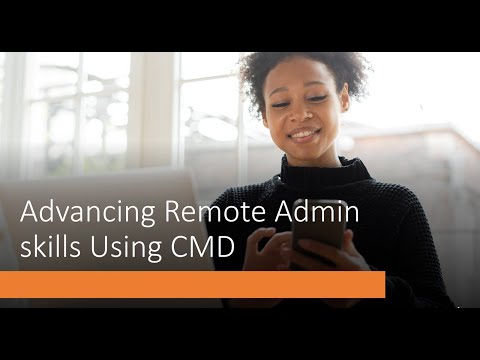HomeKit е хармоничната платформа на Apple, а ако искате да контролирате всичките си уреди и устройства със силата на вашия глас чрез Siri, трябва да ги добавите към вашия дом HomeKit. Ако имате по-нови продукти, подходящи за домашно кино, като второ поколение хъб Philips Hue, тогава сте готови.
Но какво да кажем за елементи, които не са съвместими с HomeKit? Какво ще стане, ако искате да контролирате прозореца на прозореца в прозореца, настолна лампа, стар кафеварка или някой от многото,много, електрически уреди, които всички притежаваме, които не са умни нищо, да не говорим за HomeKit съвместими? Какво ще стане, ако имате по-старо устройство, което не е съвместимо с HomeKit, но искате да го използвате с вашата HomeKit система?
Има лесно решение за тази ситуация: съвместим с HomeKit интелигентен контакт. Вместо да подмените електрическото устройство с съвместим с HomeKit, можете просто да вкарате интелигентен щепсел между контакта и захранващия кабел на устройството, за да действате като посредник на HomeKit. С други думи: тя ви позволява да контролирате почти всеки уред във вашата къща, използвайки Siri.
Това решение има един непосредствено очевиден недостатък: това е двоично. Докато устройството, което е проектирано да бъде продукт на хармония, като мрежов музикален плейър, може да разполага с множество настройки и опции за конфигуриране, единственото нещо, което един интелигентен контакт може да направи, е да контролира потока на електроенергия към устройството. В това отношение тя може да включи и изключи радиото, но определено не може да промени станцията или да превключи между радиото и CD входа.
Това не означава, че трябва да наричаме интелигентния изход тъпо, обаче, тъй като въпреки ограничението за просто включване и изключване на устройствата, интелигентните магазини предлагат много допълнителни функционалности. Можете да контролирате устройството с гласа си, да зададете тригери въз основа на времето на деня и да интегрирате устройството в сцени за домашно управление.
Звучи като решение на вашето заклинание? Нека да разгледаме какво имате нужда и как да го настроите.
От какво имаш нужда

Това е най-икономичният Smart HomeKit щепсел на пазара - други пазари струват $ 40-80, но iHome моделът е $ 34 и често се продава за по-малко. Не само поддържа HomeKit, но и може да комуникира чрез iHome системата, която има две големи предимства.
Първо, това означава, че потребителите на Android в дома ви могат да контролират iHome Plug-in чрез iHome приложението за Android. Второ, това означава, че не се нуждаете от Apple TV (за отдалечен достъп до HomeKit), за да контролирате щепсела, когато сте далеч от дома си (тъй като можете да му изпратите сигнал чрез iHome приложението). В допълнение към всичко това, той е класиран и за електрическо натоварване до 1800 W, така че можете да го използвате, за да контролирате всичко от ниска вата лампа до високо-ватово устройство като отоплителен уред или AC прозорец.
И накрая, iHome iSP5 също така поддържа интеграцията с Amazon Echo, Wink hub и термостата Nest. За разлика от много продукти на smarthome, които работят само с една платформа, дори ако напълно изоставите HomeKit и създадете напълно различна смартмена система, можете да донесете iHome plug заедно с вас.
Настройване на iHome iSP5
Настройването на iHome iSP5 е много лесно, стига да имате предвид, че по същество го настройвате два пъти (веднъж за системата iHome и веднъж за системата HomeKit). Ако не сте наясно, процесът на настройка може да бъде малко объркващ, защото се чувствате, че повтаряте всичко.
Просто включете iSP5 в контакт и след това натиснете и задръжте за 12 секунди бутона (разположен на малкото крило, което се захваща от горната дясна част на устройството), докато индикаторът мига зелено и червено. Това възстановява фабричните настройки на устройството и гарантира, че няма фабрично конфигурирана конфигурация. След като го включите и го върнете отново, изтеглете безплатното приложение iHome Control от App Store и го стартирайте.
Ще бъдете подканени да създадете iHome профил.

Ако искате да осъществите достъп до своя iHome контакт само от дома ви,или имате новия телевизор Apple с поддръжка на HomeKit, който позволява отдалечен достъп, можете да пропуснете тази стъпка. Все пак бихме препоръчали да се регистрирате за даден профил, тъй като той осигурява резервен достъп до щепсела независимо от HomeKit и позволява на не-iOS потребители в дома ви да контролират щепсела.
Независимо дали се регистрирате или пропуснете стъпката, приложението ще ви подкани да зададете отново щепсела си. Жак е върху тях, ние сме една крачка напред! Кликнете върху "Напред" и игнорирайте подканата, за да възстановите устройството. Приложението ще започне да търси устройства. Не се притеснявайте, ако изглежда, че не правите нищо - по време на процеса на търсене няма индикатор и се казва, че не се намират устройства, но изведнъж вашето устройство ще се появи. Дайте поне 30-60 секунди.
Изберете намереното устройство и кликнете върху "Напред".







Контролиране на щепсела
Както току-що показахме, можете да контролирате щепсела, като отваряте iHome устройството и докоснете в записа, за да включите и изключите захранването. Можете също физически да включите и изключите щепсела, като натиснете бутона на щепсела (същият, който сте използвали, за да го нулирате). Но нека да бъдем истински тук: искате футуристичното преживяване, в което контролирате дома си с гласа си или го автоматизирате.
За да контролирате щепсела с гласа си, можете да призовете Сири и да издадете команда като "Сири, включете светлините" (ако сте казали на Сири, че щепселът е за лампа) или "Включете спалнята" или чрез адресиране на устройството по име като "Siri, включете лампата за филми", ако щепселът е свързан със светкавица със светлина за заснемане зад красивия ви HDTV.

За щастие, обаче, процесът на настройка, който завършихме в предходната секция, даде на приставката име и идентификатор на базата на стаята, разпознат в системата HomeKit. Знаеш ли какво означава това? Това означава, че всяко приложение, което може да управлява системата HomeKit, може да влезе в щепсела ви.
Ние ви показахме как да комбинирате различни продукти HomeKit в стаи, зони и сцени с отличното приложение Home и след като сте отворили приложението веднага след като сте настроили iHome щепсела, щекерът е бил там и ще бъде прочетен, за да се включи в каквито и сцени или задействания искахме да създадем.

С много малко разходи и няколко минути за конфигуриране на всичко, лесно можете да превърнете всеки тъп уред или устройство в интелигентен HomeKit.